
Sadržaj:
- Autor John Day [email protected].
- Public 2024-01-30 08:06.
- Zadnja izmjena 2025-01-23 14:37.

Ako ste poput mene, možda ste pretraživali internet tražeći najbolje rješenje za sigurno uključivanje i isključivanje vašeg Raspberry Pi pritiskom na dugme. Iako postoje mnoga rješenja, većina zahtijeva da preuzmete Python skriptu i učinite je izvršnom pri pokretanju-a za to postoji više načina. Međutim, daleko jednostavnije rješenje već je ugrađeno u Raspberry Pi. Skraćivanjem određenih pinova i dodavanjem jednog retka u konfiguracijsku datoteku za pokretanje možete dobiti potpuno funkcionalno dugme za uključivanje za samo 10 minuta!
Korak 1: Sastavite krug


Prikupite sljedeće materijale:
- Raspberry Pi (koristim 3A+ sa najnovijim instaliranim Raspbian Stretch)
- 2 kratkospojne žice za muškarce ORAdafruit T-Cobbler Plus za Raspberry Pi (sa 40-pinskim konektorom)
- 2 muške kratkospojne žice (SAMO ako koristite T-Cobbler)
- 1 kratko dugme
- 1 ploča veličine pola (ili veća)
Spojite svaku žicu na kontakt na tipki. Zatim spojite jednu žicu na pin 5 (GPIO3/SCL) i jednu žicu na pin 6 (GND). Pola posla je već obavljeno! Kratko spajanje pinova 5 i 6 pritiskom na tipku probudit će Pi iz stanja zaustavljanja. (Raspberry Pi ostaje u zaustavljenom stanju kada se "isključi", ali je i dalje spojen na napajanje.)
Korak 2: Uredite datoteku za pokretanje sistema

Sada možete probuditi svoj Pi nakon što ga isključite. Iako je ovo zaista sjajan korak, svom novom gumbu za uključivanje možete dodati malo više funkcionalnosti: isto dugme možete koristiti za sigurno isključivanje vašeg Pi -a!
Prijavite se na svoj Pi (ili SSH ako koristite daljinsko/bezglavo postavljanje) i u narednu liniju unesite sljedeće:
sudo nano /boot/config.txt
Ovo će otvoriti konfiguracijsku datoteku koju vaš Pi koristi pri pokretanju. Na kraju datoteke dodajte sljedeće:
dtoverlay = gpio-shutdown
Preklapanje gpio-shutdown omogućava isključivanje Raspberry Pi-a kada se pinovi 5 i 6 (koji su već spojeni na tipku) privremeno spoje. Pritisnite CTRL X za izlaz, zatim pritisnite Y i ENTER za spremanje promjena u datoteku "config.txt".
Ako koristite I2C:
Možda ste primijetili da je GPIO3 (pin 5) ujedno i SCL pin za povezivanje I2C uređaja. Dok MORATE koristiti pinove 5 i 6 da biste probudili Raspberry Pi iz stanja mirovanja, možete navesti drugi GPIO pin koji ćete koristiti za gašenje vašeg Pi, čime ćete osloboditi GPIO3 za upotrebu sa vašim I2C uređajima.
Da biste naveli drugi pin za isključivanje, otvorite datoteku "config.txt" i dodajte parametar "gpio-pin" u preklapanje. Na primjer, vaša postavka preklapanja izgledala bi ovako ako biste koristili GPIO21 (pin 40) kao pin za isključivanje:
dtoverlay = gpio-shutdown, gpio-pin = 21
Za više informacija:
Ako želite saznati više o funkcionalnosti ovog sloja, unesite sljedeće:
dtoverlay -h gpio -shutdown
Da biste saznali o dodatnim slojevima, idite do vodiča za preklapanje u sljedećem direktoriju:
cd/boot/overlays/README
Da biste saznali više o zadivljujućim stvarima koje možete učiniti s "config.txt", posjetite web stranicu Raspberry Pi ovdje za službenu dokumentaciju.
Korak 3: Ponovo pokrenite sistem i uživajte
Da bi ove promjene stupile na snagu, ponovno pokrenite Pi. Nakon ponovnog pokretanja, kad god pritisnete dugme, vaš Pi će se sigurno isključiti. Kada se vaš Pi isključi, možete ponovo pritisnuti dugme da biste ga probudili iz stanja mirovanja.
Čestitamo! Sada imate potpuno funkcionalno dugme za napajanje za svoj Raspberry Pi!
Preporučuje se:
Interfejsni taster - Osnove Arduina: 3 koraka

Interfejsni taster - Osnove Arduina: Taster je komponenta koja povezuje dvije tačke u kolu kada ga pritisnete. Kada je dugme otvoreno (bez pritiska) nema veze između dvije noge dugmeta, pa je pin povezan na 5 volti (kroz pull-up resi
Taster za lift sa omogućenim Alexa: 4 koraka
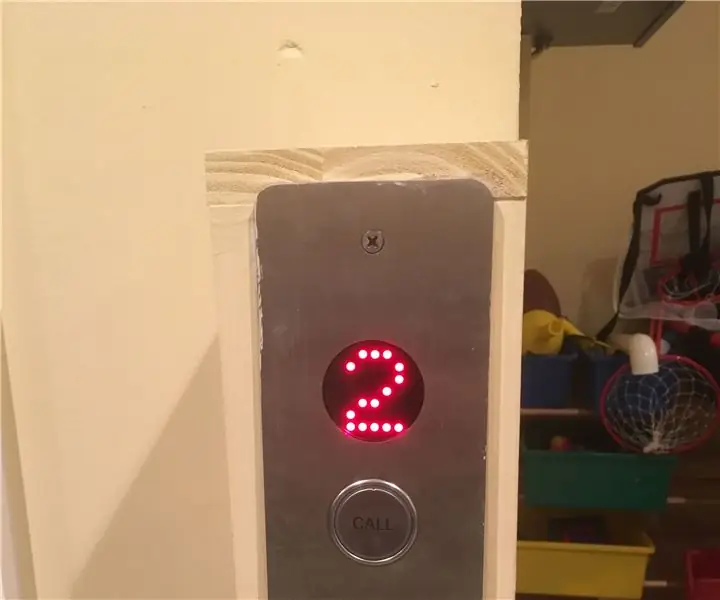
Taster za lift sa omogućenim Alexa: Metoda u ovom uputstvu može se koristiti za bilo koje dugme, ali za ovaj primjer imamo lift koji želimo pozvati koristeći Amazon Alexa. Imam prethodnu instrukciju u kojoj sam koristio solenoid kojim upravlja Alexa za istu stvar, ali
IoT taster (D1 Mini): 6 koraka

IoT Push Button (D1 Mini): Napravio sam IoT Push Button (pomislite na one Amazon Dash stvari) koje možete koristiti za slanje obavještenja na vaš telefon (na primjer, da zatražite dopunu pića kada se opuštate u vrtu). Možete jednostavno ponovno konfigurirati za interakciju s mnogim drugim uređajima
Analogni taster osetljiv na pritisak: 4 koraka

Analogni taster osetljiv na pritisak: Danas postoji mnoštvo mogućnosti dugmadi i taktilnih prekidača po bilo kojoj ceni i bilo kom obliku. Nažalost, ako tražite analogni ulaz, vaše su mogućnosti ograničenije. Ako kapacitivni klizač ne zadovoljava vaše potrebe, vjerovatno ste
Dodirni taster/autokoder za Morzeov kod: 12 koraka (sa slikama)

Dodirni taster/autokoder Morzeove azbuke: Zapravo sam napravio ovaj projekt prije nekog vremena, ali mislio sam da bi neko mogao koristiti tu ideju. Ja sam radio sa šunkom i počeo sam to raditi kasno u životu kad sam otišao u penziju i imao vremena. Sada imam svoju opću licencu i koristim telefon (vo
